显卡如何关闭游戏模式?关闭后有什么影响?
53
2025-05-25
显卡作为计算机硬件的重要组成部分,负责处理图形数据,保证图像输出到显示器的质量。如果显卡出现故障,不仅会影响到图像的显示效果,严重时甚至会导致计算机无法正常工作。我们应该如何检查显卡是否正常工作呢?本文将为您提供全面的检查方法和实用的故障排除技巧。
在开始检查显卡之前,首先要确保显卡与计算机的物理连接是稳固的。请按照以下步骤操作:
1.关闭计算机电源:在进行任何硬件检查之前,确保关闭计算机并断开电源,以防静电或电源干扰损坏硬件。
2.打开机箱:根据计算机类型的不同,打开机箱或背板,露出显卡。
3.检查显卡连接:查看显卡是否插在PCIExpress插槽中,并确保它没有松动。显卡的一端通常会有一个或多个固定螺丝,确保螺丝旋紧。
4.确认电源连接:如果显卡带有额外的电源连接口,请检查是否已经正确连接了电源线。
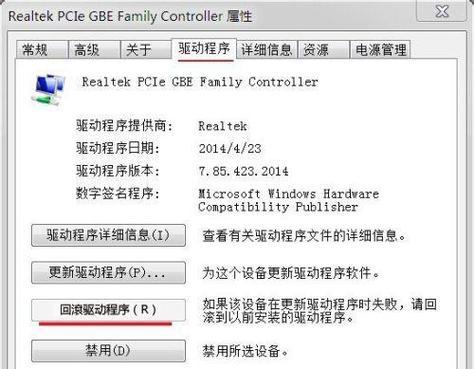
硬件连接确认无误后,接下来需要检查软件设置:
1.检查设备管理器:进入Windows系统的“设备管理器”,查看显卡驱动程序是否存在异常,比如出现黄色感叹号。
2.更新显卡驱动程序:如果发现驱动程序有问题,尝试更新到最新的显卡驱动程序。您可以通过设备管理器进行更新,或者前往显卡制造商的官方网站下载最新的驱动。
3.检查显卡设置:进入显卡的控制面板(如NVIDIA的GeForceExperience或AMD的RadeonSettings),确认设置是否正确,比如输出模式、分辨率和刷新率等。

Windows系统提供了一些自带的故障排查工具,可以用来检测显卡的问题:
1.故障排查器:在设置中搜索“故障排查”,选择“硬件和设备”进行排查。
2.性能监视器:通过性能监视器可以观察显卡的运行状态,看看是否存在过热或资源占用过高的情况。

一些显卡制造商提供了自己的诊断工具,这些工具可以帮助您检查显卡是否正常运行:
1.NVIDIA显卡:可以使用NVIDIA提供的“NVIDIAControlPanel”中的“诊断”功能。
2.AMD显卡:AMD用户可以使用“RadeonSettings”中的“诊断”工具。
3.第三方软件:如“MSIAfterburner”等工具也可用来监控显卡状态并进行测试。
如果您有另一台显示器或者电视机,可以将它连接到计算机上来测试显卡:
1.连接外部显示设备:使用HDMI、DVI或VGA线连接外部显示设备。
2.设置多个显示器:在显示设置中选择“扩展这些显示器”或“仅显示在1上”,看是否能够正常显示图像。
游戏和特定的图形软件往往对显卡性能要求较高,可以通过它们来测试显卡的性能:
1.运行游戏:选择一款对显卡性能要求较高的游戏,查看游戏运行是否流畅,有无错误信息。
2.运行图形软件:使用如Photoshop、3DStudioMax等图形软件,看是否有异常表现。
显卡过热也可能导致其不能正常工作,因此检查显卡的散热系统也是必要的:
1.清洁风扇和散热片:定期清理显卡的风扇和散热片,保证良好的散热效果。
2.检查散热风扇:确保显卡的散热风扇在开机后能够正常运转。
如果经过上述所有步骤仍然无法解决问题,则可能需要进一步专业检测,甚至考虑以下情况:
1.显卡硬件故障:显卡可能存在硬件上的故障,需要送到专业的维修点进行检测。
2.主板兼容性问题:显卡可能与主板存在兼容性问题,需联系制造商了解详情。
3.电源供应不足:如果电源功率不够,也会导致显卡工作异常,考虑升级电源。
通过以上步骤,您可以较为全面地检查显卡是否正常工作。显卡问题是计算机常见问题之一,但通过正确的方法和工具,通常可以找到问题所在并解决。记得在遇到问题时,保持冷静,一步步地排查,以免误判问题所在。
综合以上,显卡的检查和确认是一个细致且系统的过程,不仅需要从硬件到软件,从内部到外部进行全方位检查,还需要依靠专业工具和诊断软件来辅助完成。如果自我检查后显卡问题依旧,请及时寻求专业人士的帮助。
版权声明:本文内容由互联网用户自发贡献,该文观点仅代表作者本人。本站仅提供信息存储空间服务,不拥有所有权,不承担相关法律责任。如发现本站有涉嫌抄袭侵权/违法违规的内容, 请发送邮件至 3561739510@qq.com 举报,一经查实,本站将立刻删除。